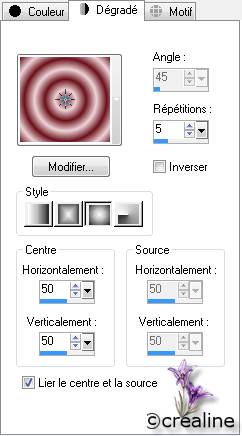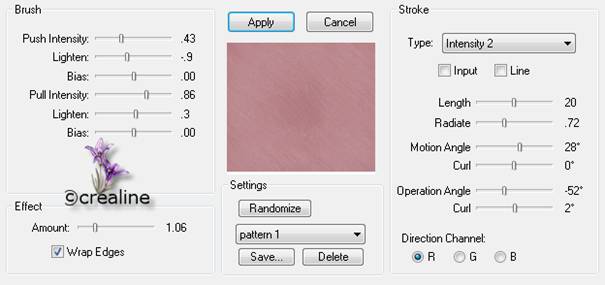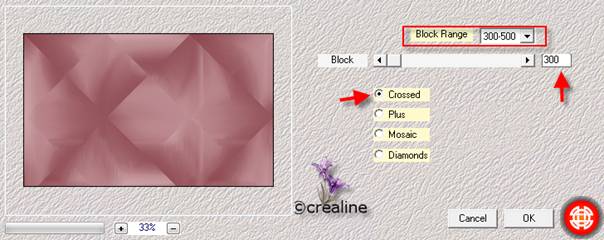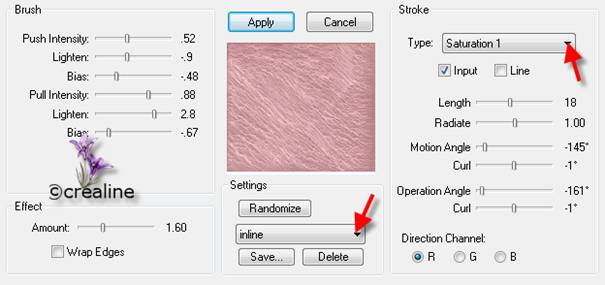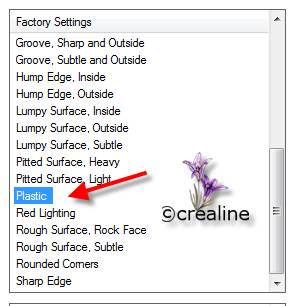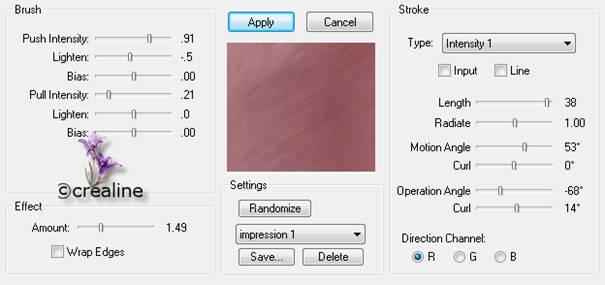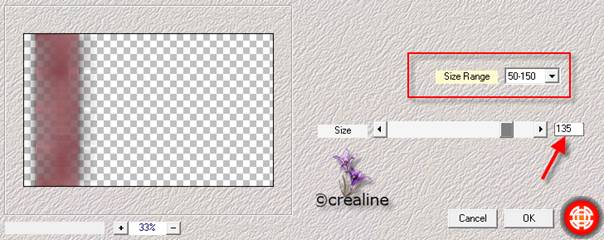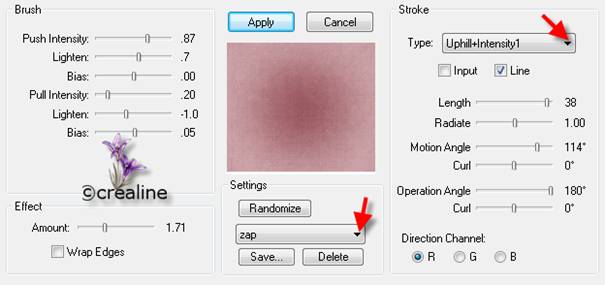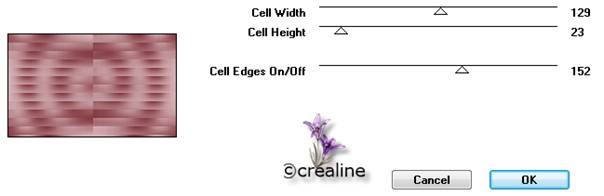|
Femme Pendule
Ce tutoriel a été réalisé avec Pspx3 Mais peux être fait avec d’autres versions ************** Pour proposé mes tutoriels sur votre forum ou groupe Merci de m’en faire la demande ***** Si vous publiez votre création sur un site ou blog Merci de mettre un lien vers le tutoriel Merci de votre compréhension
Les tubes que j'utilise pour mes tutoriels Ont été reçue sur des groupes des auteurs des tubes Dont J’ai l’autorisation pour les employés Ou Ont été trouvé sur le net, par mes nombreuses recherches Si un de ces tubes vous appartient, merci de me Contacter Pour que je puisse ajouter le lien vers votre site Pour installer les presets Alien skin Eyes candy Impact-Texture-Nature ect... Double ou simple clic gauche 'selon vos réglages) sur le preset Il s’installe automatiquement dans le dossier setting de Alien Skin -eyes candy impact5 ***** Pour les filtres si vous avez une Icone comme celle ci Vous devez l'importé absolument dans votre filtre Unlimited 2 Comment importer vos filtres dans Unlimited Ici ***** Comment installer les scripts Cliquez Ici Pour avoir la fonction Miroir et retourner Dans les versions Psp x4 , X5 - X6 A partir de la X7 ils sont à nouveau accessibles ***** Et les dégradés manquant (premier plan/Arrière plan Corel_06_029) depuis la version X5 Cliquez Ici *****
Couleurs
avant plan : #6b111b
Couleur
arrière plan : #edd4d7
Préparée un dégradé Hallo /angle 45 /répétition 5 /inverser non coché
1. Ouvrir un nouveau calque transparent de 900/550 2. Verser votre dégradé dans votre calque 3. Réglage/flou/flou gaussien sur 45 4. Effet /modules externes /Fantastique Machine/Paintengine (tuto pour l’installation du filtre dans le dossier matériel très important)
5. Effet /modules externes /medhy /sorting Tiles
6. Effet /effet bord /accentuer 7. Sélection /charger une sélection à partir du disque/aller chercher votre sélection Femme_pendule _1 8. Sélection/transformer la sélection en calque 9. Effet /modules externes/Fantastik Machine/paintengine
10. Désélectionner tout 11. Effet /modules externes /Eyes Candy Impact 5/Bevel Mettez vous sur setting /et cliquer sur plastic
12. Mettre ce calque en mode Luminance 13. Fusionner avec le calque du dessous 14. Activer votre outil sélection /rectangle/sélection personnalisée
15. Sélection/transformer la sélection en calque 16. Effet /modules externes/FantastiqueMachine/paintengine
17. Désélectionner tout 18. Effet/effet 3D/ombre portée 0 / 0/ 100/ 40 noir 19. Effet /modules externes/Medhy/waever
20. Calque /nouveau calque/sélection/charger une sélection à partir du disque/aller chercher votre sélection Femm_pendule_2 21. Verser la couleur arrière plan dans votre sélection 22. Calque /nouveau calque raster/remplir de la couleur avant plan 23. Calque/nouveau calque de masque/à partir d’une image Aller chercher le masque fraktal-138-bd
24. Calque /supprimer /répondre oui /fusionner le groupe 25. Calque nouveau calque raster/remplir de votre couleur avant plan(foncé) 26. Sélection /modifier /contracter de 10/touche delet ou suppr de votre clavier 27. Désélectionner tout 28. Appliquer la même ombre portée qu’au point 18 29. Vous positionnez sur le groupe raster 3/effet /effet bord /accentuer 30. Mettre le calque sur mode multiplier/fusionner les calques visibles 31. Image /redimensionné a 90% tous les calques décochés 32. Calque /nouveau calque raster/remplir de votre dégradé du départ 33. Réglage/flou /flou gaussien sur 30 34. Effet/modules externes/Fantastique Machine/paintEngine
35. Effet/modules externes/Toadies/waever
36. Calque /agencer/déplacé vers le bas 37. Vous repositionner sur le calque du haut 38. Ombre portée comme au point 18 39. Image/ajouter une bordure de 2 couleur arrière plan (claire) 40. Image /ajouter une bordure de 50 couleur avant plan (foncé) 41. Sélectionner la bordure avec votre baguette magique/sélection inverser 42. Appliquer la même ombre portée qu’au point 18 43. Désélectionner tout 44. Activer votre tube woman96/Querida/édition copier /édition collé comme nouveau calque sur votre tag 45. Image /redimensionné a 55% tous les calques décochés 46. Réglage/netteté/netteté 47. Image /miroir/placer a droite comme modèle 48. appliquer une ombre portée /0 / 0 /50 /40 noir 49. Inter versé votre avant plan et arrière plan dans votre palette style et texture
50. Activer votre outil forme /sélectionner votre forme DE63 Configurer comme ceci/Style de ligne (petit tiret)
51. Calque/convertir en calque raster 52. taper la lettre K sur votre clavier et placer avec ces paramètres
53. Effet /bord /accentuer/appliquer une ombre portée comme au point 48 54. Effet/modules externes/Graphic plus/Cross Shadow 50/50/50/50/50/50/50/128 55. Fusionner tout aplatir 56. Image /ajouter une bordure de 2 couleur arrière plan (claire) 57./ Image /ajouter une bordure de 10 couleur avant plan (foncé) 58. Image/ajouter une bordure de 2 couleur arrière plan (claire) 59. Image /ajouter une bordure de 25 couleurs foncé 60. Image /ajouter une bordure de 2 couleur claire 61. Redimensionner votre tag a 900pixels de large ******************* Voila c’est terminée Signer Votre travail & Enregistrer en jpeg J’espère que Ce tutoriel vous a plu ©Crealine 24.08.2011
Pour être informer de la parution de mes nouveaux Tutoriels Inscrivez vous a la Newsletter ci dessous
Merci maxou pour avoir tester mon tuto
Autres Modèles
|